

By Vernon Roderick, Dernière mise à jour: May 28, 2020
Il existe différentes façons de sauvegarder des fichiers. Il existe des méthodes faciles, mais elles ont tendance à être très faciles à exploiter. En revanche, ceux qui sont durs ont à peine des défauts. Il en va de même pour la création de messages texte de sauvegarde.
En d'autres termes, si vous souhaitez obtenir une sécurité plus élevée, vous devez faire plus d'efforts. Et c'est pourquoi vous voudrez peut-être utiliser Google Drive, l'un des stockages cloud les plus sûrs qui soit.
Aujourd'hui, vous verrez quatre méthodes pour sauvegarder des messages texte sur Google Drive, en plus d'une méthode supplémentaire qui n'utilise pas Google Drive. Commençons par la première méthode.
# 1 Sauvegarde automatique des messages texte sur Google Drive# 2 Sauvegarde des SMS sur l'application Google Drive# 3 Sauvegarde des messages texte sur Google Drive avec une application tierce# 4 Sauvegarder des messages texte sur Google Drive à partir de l'iPhoneSauvegarde des messages texte localement (recommandé)Conclusion
Cette méthode est la plus simple de toutes, car il s'agit d'une fonction intégrée au lieu d'une fonctionnalité Google Drive app. Depuis que Google est au service des smartphones depuis longtemps, il existe déjà des fonctions Google intégrées sur les smartphones.
C'est ce que nous utiliserons pour cette méthode. Ceci n'est généralement pas utilisé pour sauvegarder des messages texte sur Google Drive. Au lieu de cela, il est utilisé pour passer d'un appareil à un autre. Néanmoins, voici les étapes que vous devez suivre:
Cela créera une sauvegarde de vos fichiers. Cependant, si vous lui avez déjà donné un coup de feu, vous devez déjà connaître ses défauts.
Premièrement, vous ne pouvez pas contrôler le contenu inclus dans la sauvegarde. Deuxièmement, cela prend trop de temps en raison du nombre de fichiers inclus. D'autres défauts que vous ne connaissez peut-être pas sont que ces sauvegardes ont des dates d'expiration. De plus, cela n'est pas disponible sur d'autres téléphones Android.
Maintenant, si vous voulez toujours sauvegarder des messages texte sur Google Drivemalgré cela, l'entrée suivante pourrait être plus appropriée.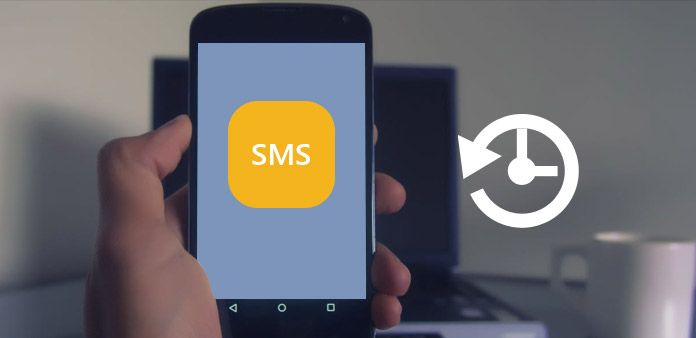
La méthode précédente n'est possible que parce que Google est intégré dans les versions ultérieures d'Android. Cependant, si votre Android est un peu vieux, cela ne sera pas possible.
En tant que tel, l'entrée suivante implique l'utilisation directe de l'application Google Drive, qui, je suis sûr, est disponible sur tous les appareils Android.
Donc, avant de sauvegarder des messages texte sur Google Drive, vous devez d'abord avoir l'application Google Drive. Une fois cela fait, vous pouvez suivre ces étapes:
La différence entre cela et l'entrée précédente est que cela est possible tant que vous avez l'application Google Drive. Avec cela, vous devriez pouvoir sauvegarder des messages texte sur Google Drive.
Maintenant, si vous cherchez une méthode plus efficace, il ne suffira peut-être pas simplement d'utiliser les fonctions intégrées de Google. Dans ce cas, vous devez obtenir l'aide d'un outil tiers.
Cette fois, nous n'utiliserons pas les fonctions intégrées de Google. Cette méthode implique l'utilisation d'un 3rd application de fête appelée SMS Backup & Restore. Cette application est disponible en Google Play Store, installez-le à partir de là en premier.
Fondamentalement, SMS Backup & Restore est une application spécialisée dans la création sauvegardes de messages texte. En tant que tel, c'est l'application parfaite pour vous aider à atteindre votre objectif. Quoi qu'il en soit, voici les étapes pour sauvegarder des messages texte sur Google Drive à l'aide de cette application:
Cela incitera l'application à sauvegarder des messages texte sur Google Drive. C'est aussi simple que cela si vous utilisez une application spécialisée pour faire le travail. Passons maintenant à la dernière entrée.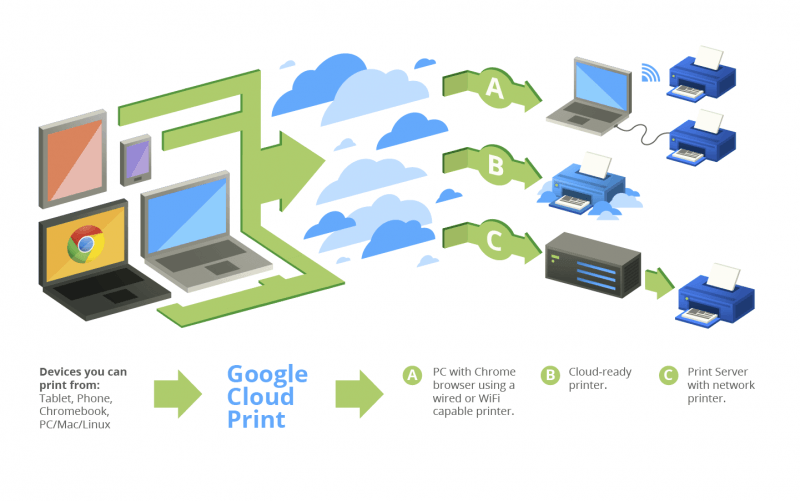
Bien qu'ils ne sauvegardent généralement pas les messages texte sur Google Drive, les utilisateurs d'iPhone ont toujours tendance à rechercher des moyens de sécuriser leurs fichiers. En tant que tel, cette entrée se concentrera sur la façon de sauvegarder les messages texte sur l'iPhone.
Cette fois, ce serait un peu plus compliqué. Cela implique l'utilisation de iCloud. Voici les étapes à suivre:
Le processus est un peu fastidieux, mais il est en fait très intéressant compte tenu du fait que vous utilisez l'iPhone où il n'y a pas de fonctions Google. C'est à peu près comment sauvegarder des messages texte sur Google Drive.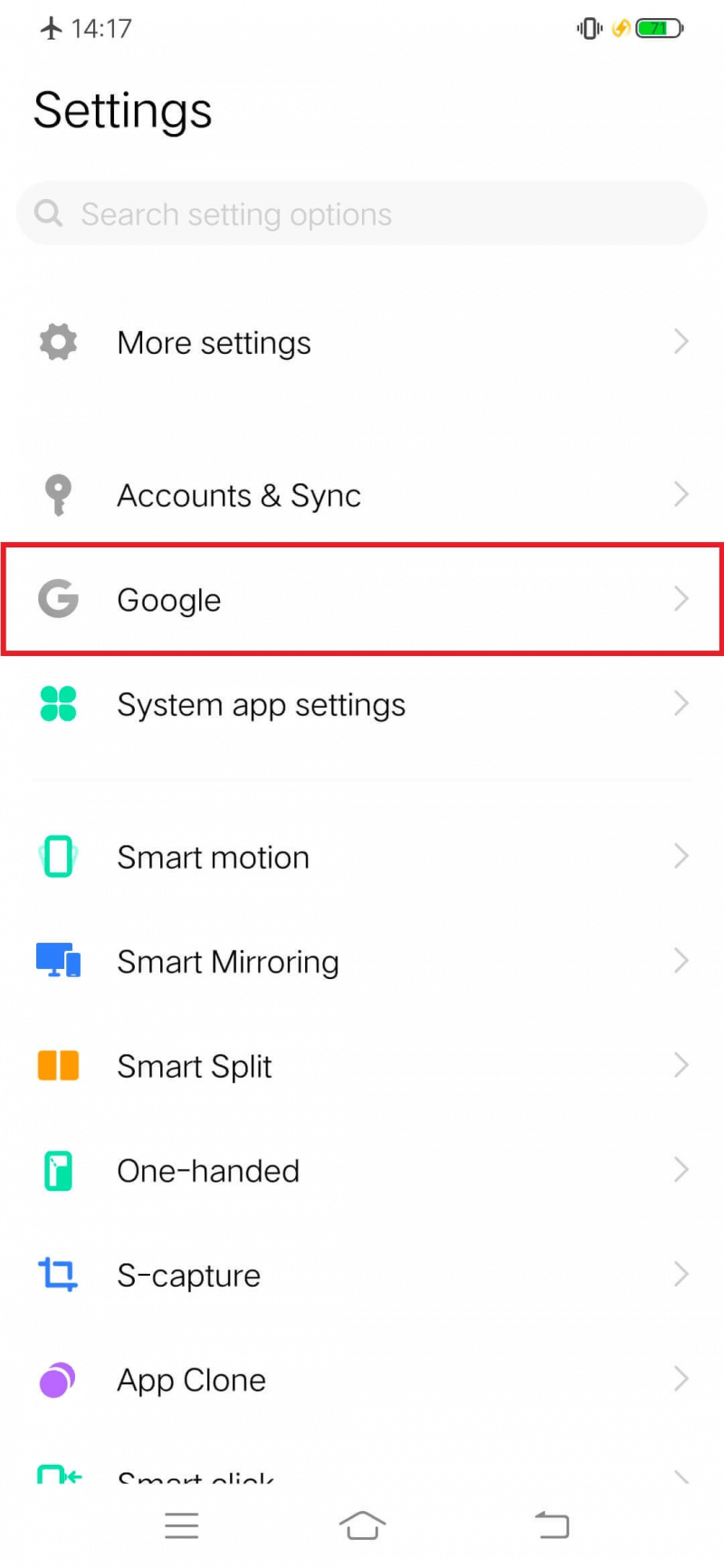
Bien qu'il soit vrai que les quatre sections précédentes sont toutes les quatre méthodes pour sauvegarder des messages texte sur Google Drive, il existe un moyen de sauvegarder vos messages texte que je ne peux pas vous laisser manquer. Cela implique Sauvegarde et restauration FoneDog Android.
FoneDog Android Backup & Restore est un logiciel qui permet aux utilisateurs de créer une sauvegarde de leurs fichiers à partir d'Android ainsi que de restaurer à partir de ces sauvegardes. Et comme vous l'avez peut-être déjà deviné, cela inclut les messages texte.
Autrement dit, si vous souhaitez créer des sauvegardes supplémentaires de vos messages texte, cela vaut le coup. Après tout, vous ne pouvez jamais être trop prudent.

Vous ne pouvez jamais être trop prudent lorsque vous manipulez des messages texte. Ce sont de petits morceaux de données, et ce n'est qu'une question de temps avant de les perdre définitivement. En tant que tel, il est important d'avoir une contingence pour quand cela se produit.
Dans cet article, vous pouvez apprendre à sauvegarder des messages texte sur Google Drive. Avec cela, vous ne devriez plus avoir à vous soucier de vos messages texte.
Laisser un commentaire
Commentaire
Android Data Backup & Restore
Sauvegardez vos données Android et restaurez-les sélectivement sur Android
Essai Gratuit Essai GratuitArticles Populaires
/
INTÉRESSANTTERNE
/
SIMPLEDIFFICILE
Je vous remercie! Voici vos choix:
Excellent
Évaluation: 4.7 / 5 (basé sur 95 notes)